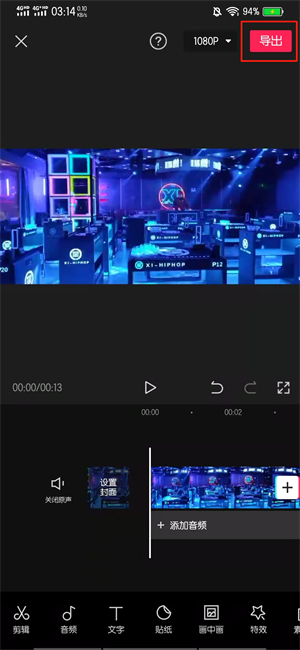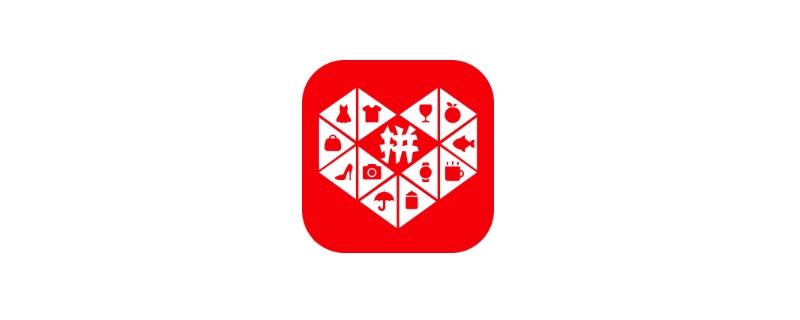品牌型号:vivo s9
系统:OriginOS 1.0
软件版本:剪映6.9.1
在剪映首页的界面中,点击开始创作。
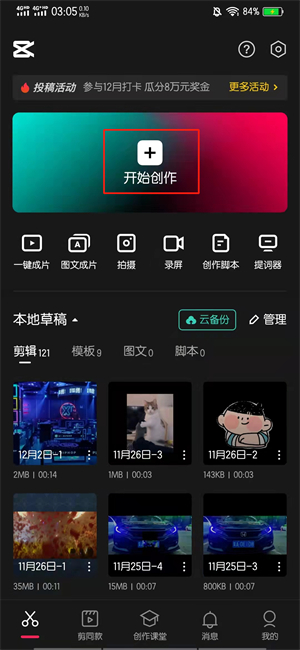
在照片视频的界面中,勾选视频。
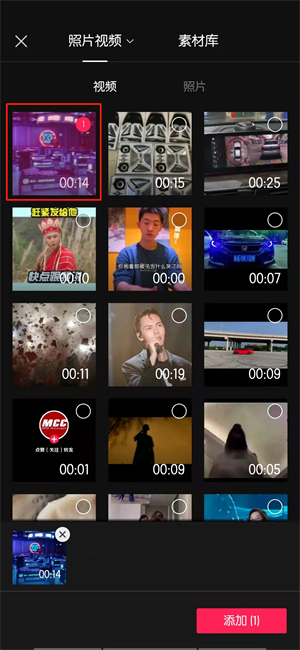
勾选视频之后,点击添加。
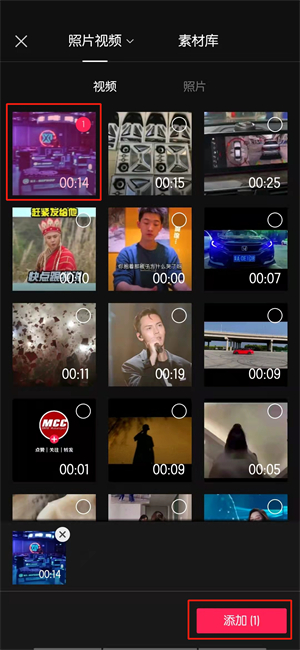
在视频编辑的界面中,拖动进度条到要分割的地方。
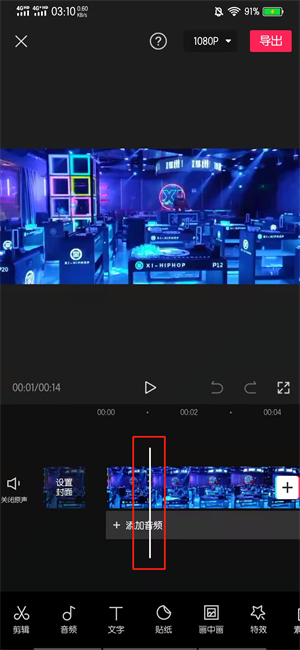
在视频编辑的界面中,点击剪辑。
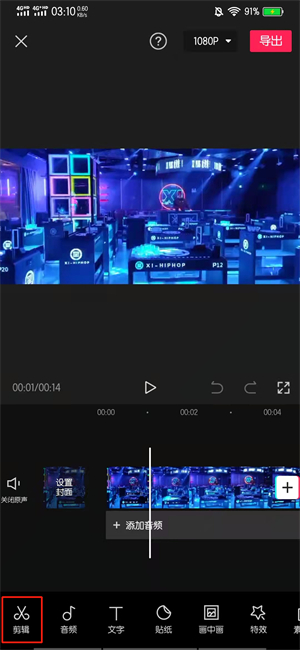
在剪辑的界面中,点击分割。
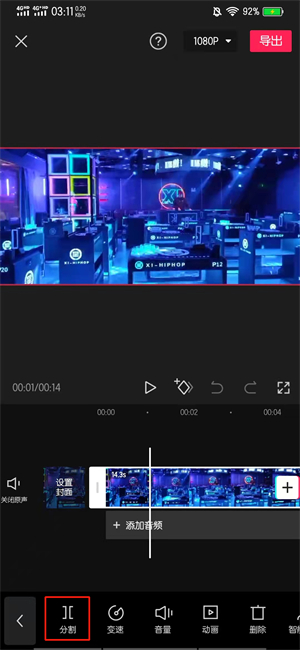
在视频编辑的界面中,点击要删除的视频片段。

在展开的界面中,点击删除。
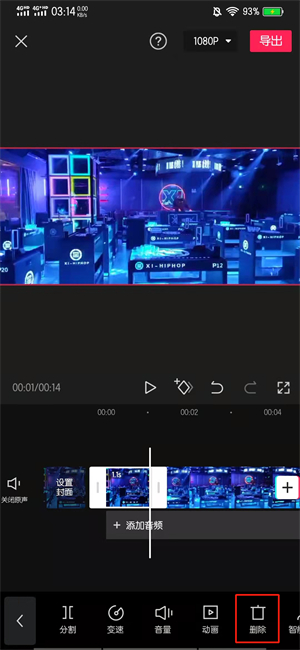
在视频编辑的界面中,点击导出即可。